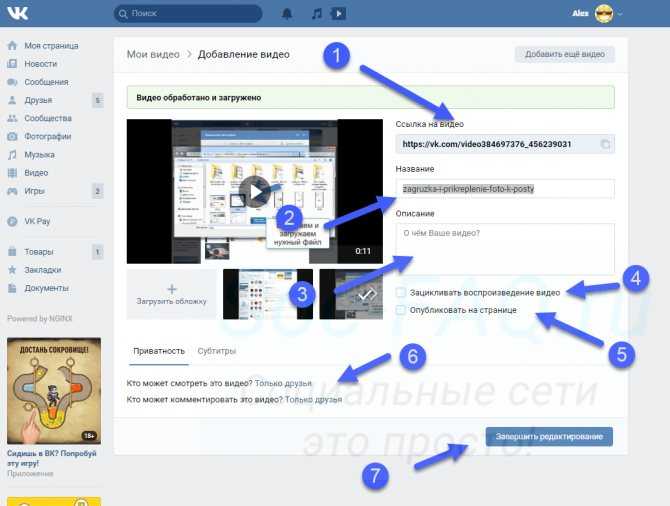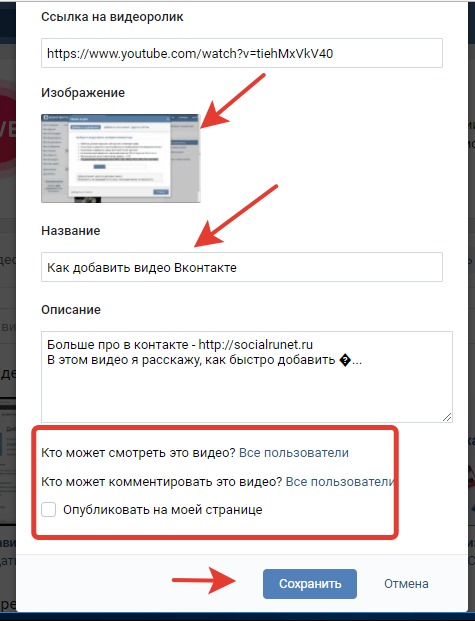Как добавить видео в ВК с телефона, компьютера, Ютуба и …
Видео – популярный вид контента в соцсетях. ВКонтакте его можно добавлять на стену, в свои видеозаписи или в группу, отправлять в сообщении другу. Видео в ВК можно использовать для продвижения бизнеса и услуг, а также увеличения вовлечённости и охвата аудитории.
Сегодня мы рассмотрим все способы добавления видео во ВКонтакте. Несмотря на простоту процесса, здесь существует ряд ограничений и важных моментов – обо всём этом вы узнаете из статьи.
Реклама: 2VtzquY3wEz
Читайте также: Как создать и настроить группу ВКонтакте
Как добавить видео во ВКонтакте
Переходим к пошаговым инструкциям.
С ПК
Войдите в свой аккаунт и перейдите через основное меню в пункт «Видео».
Если вы не нашли подобного раздела на вашей странице, тогда настройте его отображение. Для этого наведите курсор мыши на любой пункт меню и нажмите на изображение шестерёнки. Найдите в появившемся окне настроек «Видео», поставьте галочку напротив него и сохраните изменения.
Найдите в появившемся окне настроек «Видео», поставьте галочку напротив него и сохраните изменения.
Перейдите в раздел «Видео» и нажмите «Добавить видео».
Кликните по кнопке «Выбрать файл», отыщите и откройте медиафайл на компьютере. Начнётся загрузка.
Ограничение на размер медиафайла – до 5 Гб. Чтобы обойти его, разбейте видеозапись на несколько частей и поочередно залейте их в соцсеть. Для этого воспользуйтесь специальным софтом: Adobe Premiere Pro, VSDC Free Video Editor или Movavi Video Editor. Также можно загрузить видео более 5 Гб на «Ютуб» (там нет такого ограничения) и затем загрузить его во ВКонтакте при помощи ссылки.
С телефона
Мобильная версия социальной сети не поддерживает загрузку видеороликов. Добавляйте видео через официальное приложение VK, принцип действий аналогичен и для iOS, и для Android
Откройте меню приложения и зайдите в «Видео». Тапните на «+» в правом верхнем углу экрана. Выберите вариант добавления видеозаписи ВКонтакте: вы можете записать видео и сразу загрузить его в соцсеть, добавить существующее видео с мобильного устройства и прикрепить ролик по ссылке со внешнего источника.
С YouTube
Для добавления к себе в профиль видеоролика с видеохостинга или стороннего сайта, войдите в категорию «Видео» и нажмите «Добавить видео».
В открывшемся окне выберите «Добавить видео», а затем «Добавить с другого сайта».
После этого откроется окно со строчкой для ввода url источника. Скопируйте туда адрес видеозаписи из адресной строки YouTube.
Эта функция полезна тем, что не требует предварительного скачивания видео на ПК. Она экономит не только время, но и ресурсы компьютера.
Статья в тему: Как загрузить видео на YouTube
В Историю
Авторизуйтесь в профиле через мобильное приложение. Зайдите на вкладку новостей. Нажмите на плюсик возле вашего имени и фотографии.
Нажмите на большую серую кнопку в центре и удерживайте её, чтобы начать запись видео.
В случае необходимости отредактируйте видео и нажмите «Отправить». После этого История появится в новостной ленте ваших друзей.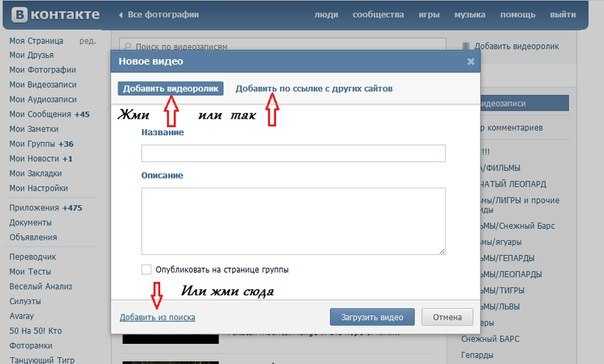 Учтите: через 24 часа она удалится.
Учтите: через 24 часа она удалится.
Теперь несколько слов о Историях ВКонтакте. Используйте только вертикальный формат видео, так как при горизонтальном качество ухудшается, картинка искажается. Максимальная продолжительность видео в Историях составляет 15 секунд.
Это интересно: Как задать вопрос в Истории ВКонтакте и посмотреть результат
В сообщество
Подключите раздел «Видеозаписи» в настройках группы – это можно сделать в разделе «Управление» под главной фотографией паблика.
После этого под контактами появится кнопка «Добавить видеозапись». Нажмите на неё и выберите наиболее подходящий для себя вариант:
- выбрать файл в ПК;
- создать трансляцию;
- выбрать из моих видеозаписей;
- добавить с другого сайта.
Далее процесс такой же, как при загрузке видео на личную страницу.
Статья в тему: Как правильно оформить сообщество ВКонтакте
Настройка отображения видеозаписи
Теперь поговорим о нюансах настройки.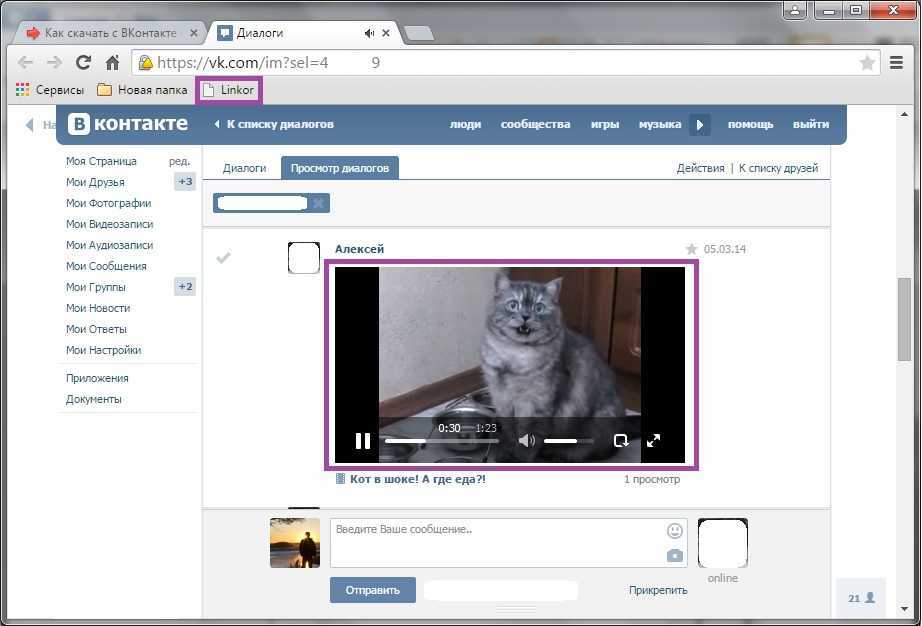
Приватность
При добавлении видео с компьютера, телефона или YouTube необходимо задать параметры приватности: кто может смотреть и комментировать видео. Например, только вы, все пользователи, только друзья, друзья друзей или отдельные люди.
Обложка
В случае загрузки видео с ПК или мобильного устройства можно выбрать понравившийся вариант обложки из 10 предложенных. Вы также можете загрузить свою обложку, нажав в поле выбора обложки на «+ Загрузить свою». Можно сделать её по аналогии созданию обложки для ролика на Ютуб.
При добавлении видеозаписи с YouTube или других сайтов выбрать/изменить обложку нельзя.
Название
Загрузка видео ВКонтакте позволяет оставить первоначальное название (как было на компьютере и в ролике с «Ютуба») или ввести новое. Название должно интриговать, сообщать, какую информацию получит пользователь при просмотре видеоролика. Желательно добавить в название ключевые слова, по которым пользователи могут искать видео.
Примеры: «Быстрая оптимизация сайта для поисковых систем», «Как монетизировать канал Яндекс.Дзен».
Описание, ссылки, теги
Вы можете добавить к видеоролику описание до 500 знаков, в том числе вставить ссылки на сайт или группу, нужные для продвижения теги. Используйте тематические хештеги, которые органично впишутся в описание видео. Например, #бизнес, #реклама, #монетизация.
Читайте также: Руководство по продвижению группы ВКонтакте
Что делать если видео не загружается
При загрузке видеозаписи на свою страницу или в группу могут возникнуть такие проблемы:
- Видео загружено, но недоступно. Вероятней всего, оно проходит обработку. Её продолжительность зависит от скорости вашего интернет-соединения.
- Добавленная видеозапись не проигрывается. Если вы добавили медиафайл не со своего паблика, авторы видео могут не разрешить публикацию на других ресурсах. Просмотр видео в сторонней группе невозможен.

- Выложенный ролик был удалён. Видимо, содержимое видео противоречит правилам ВКонтакте. Лучше подобрать другой вариант.
Заключение
Сегодняшняя статья дала исчерпывающую информацию по поводу загрузки видеозаписей в ВКонтакте. Если у вас всё-таки остались вопросы, пишите их в комментариях!
Сравнение онлайн-курсов
Перед тем, как купить любой курс, сравните условия от разных школ — стоимость обучения, скидки, длительность, есть ли программа трудоустройства. Подобрать онлайн-курс >>
Реклама
Больше статей по теме:
РЕКОМЕНДУЕМ:
Реклама
НОВОСТИ
ОБЗОРЫ
СТАТЬИ
Реклама
📹 Как добавить видео в ВК — Блог LiveDune
Как добавить видео во ВКонтакте
8 мин на чтение
01.03.2021
Загрузка видео во ВКонтакте – простое действие, но оно имеет ряд ограничений и нюансов, которые необходимо знать, чтобы не потратить зря время и нервы. Расскажем, как поэтапно загрузить видео с компьютера, приложения ВКонтакте и мобильной версии. Какие параметры должны быть у загружаемого видео и какие правила нужно соблюдать, чтобы запись не удалили.
Расскажем, как поэтапно загрузить видео с компьютера, приложения ВКонтакте и мобильной версии. Какие параметры должны быть у загружаемого видео и какие правила нужно соблюдать, чтобы запись не удалили.
Формат видео для ВКонтакте
Как загрузить видео во ВКонтакте с компьютера
Как загрузить видео во ВКонтакте с телефона
Как удалить видео во ВКонтакте
Почему не загружается видео во ВКонтакте?
Наши продукты помогают оптимизировать работу в соцсетях
Узнать подробнее
и улучшать аккаунты
с помощью глубокой аналитики
аккаунты с помощью глубокой аналитики
Формат видео для ВКонтакте
Во ВКонтакте можно загрузить видеозапись до 5 ГБ (до 128 ГБ при добавлении видео с других сайтов через ссылку, например, с YouTube).
Поддерживаемые форматы: AVI, MP4, 3GP, MPEG, MOV, FLV, F4V, WMV, MKV, WEBM, VOB, RM, RMVB, M4V, MPG, OGV, TS, M2TS, MTS. При необходимости можно сконвертировать видеозапись в нужный формат на сайте Сonvertio или Online-convert (бесплатно до 100 МБ).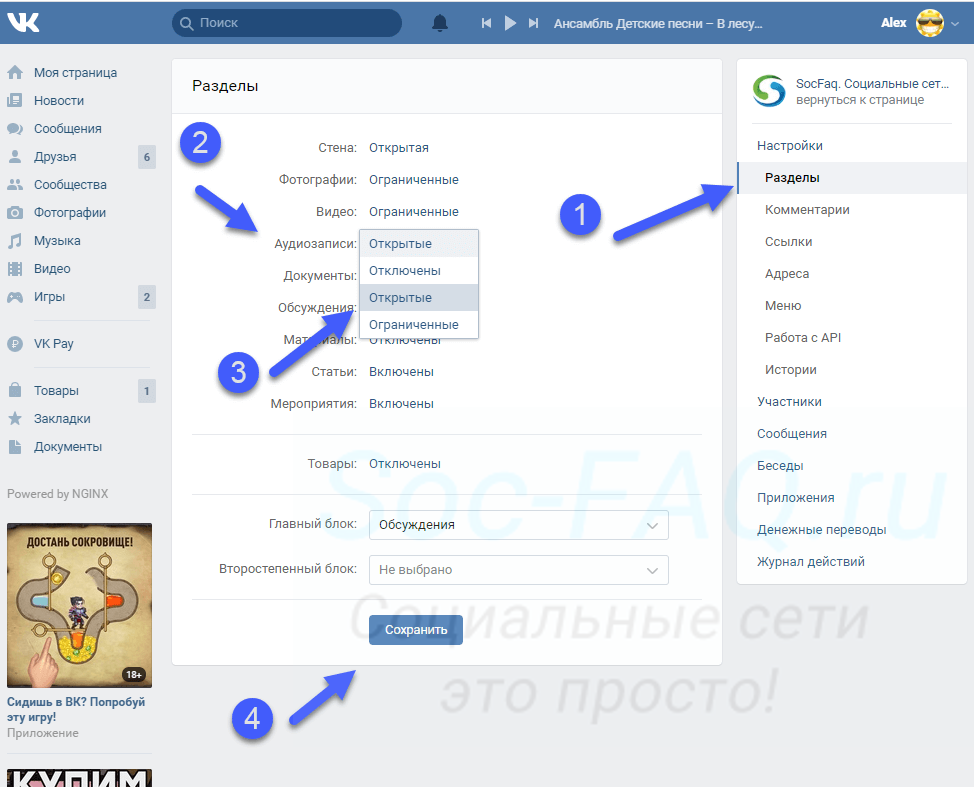
Максимальное разрешение видео ― 1080p с частотой кадров до 60 fps (ограничение не распространяется на видео с других сайтов, например, с YouTube). Обращаем внимание, что при загрузке Full HD видео будет некоторое время обрабатываться: сначала оно будет низкого качества, но после 10-15 минут обработки (файл большого размера может обрабатываться дольше) качество станет лучше.
Как загрузить видео во ВКонтакте с компьютера
Видеозапись можно загрузить на личную страницу и в сообщество. Добавить можно свое или чужое видео из поиска во ВКонтакте или с другого ресурса по ссылке, например, с YouTube.
Чтобы загрузить видео на личную страницу, откройте раздел «Видео» и нажмите «Добавить видео» ― «Выбрать файл». Выберите видеофайл на компьютере и загрузите его. Пропишите название, описание (при необходимости) и выберите настройки приватности ― кому будет доступно видео (только друзья, только вы, все кроме определенных пользователей и т. д.). Нажмите «Завершить редактирование». Загруженное видео отобразится на главной странице слева в блоке «Видеозаписи». Также запись можно найти в меню, для этого нажмите «Видео» ― «Мои видео».
д.). Нажмите «Завершить редактирование». Загруженное видео отобразится на главной странице слева в блоке «Видеозаписи». Также запись можно найти в меню, для этого нажмите «Видео» ― «Мои видео».
Загрузить видеозапись можно и с другого сайта. Для этого нажмите «Видео» ― «Добавить видео» ― «Добавить с другого сайта». Вставьте ссылку на видео, например, с YouTube, Rutube или Vimeo. Видео автоматически подгрузится, и откроется страница редактирования, где вы можете изменить название и описание, установить настройки приватности. Нажмите «Сохранить», видео появится у вас в видеозаписях.
Или добавить любое общедоступное видео из поиска ВКонтакте. Для этого выберите нужный ролик из поиска (введите название или ключевое слово), наведите на него мышкой или откройте. Справа сверху нажмите на плюсик и видео добавится к вам в видеозаписи. Изменить название, описание и настройки приватности для добавленных видео из поиска нельзя.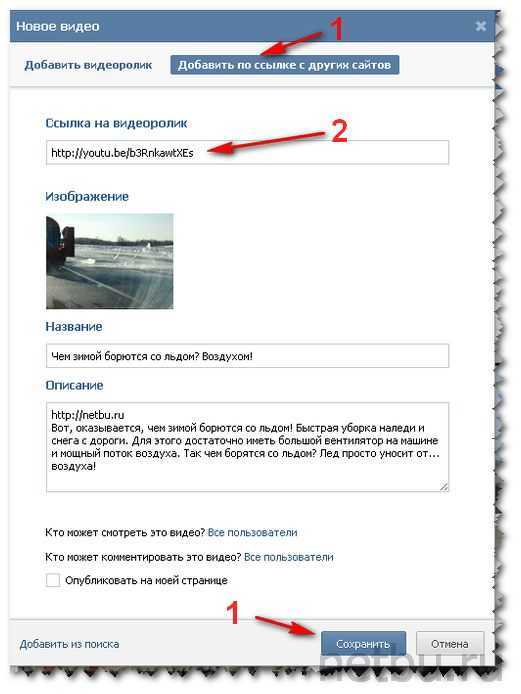
Если нужно загрузить видео в сообщество, сначала проверьте есть ли в сообществе раздел «Видео». Если нет, то администратору нужно перейти в «Управление» ― «Разделы» и напротив «Видео» выбрать: «Открытые» (все участники сообщества смогут добавлять видео) или «Ограниченные» (видео могут добавлять только администраторы сообщества и модераторы).
Внизу справа появится пункт «Добавить видео». Теперь вы можете выбрать видео из своего профиля, загрузить файл с компьютера или добавить со стороннего сайта аналогично, как для загрузки на личную страницу. К сожалению, добавить видео из поиска ВКонтакте напрямую в сообщество нельзя. Сначала вам нужно его добавить на личную страницу администратора и уже оттуда в сообщество.
Как ВКонтакте добавить видео с телефона
Загрузить видео можно также с помощью приложения или в мобильной версии. Но оба варианта имею ряд нюансов. Например, в приложении нет возможности загрузить видео со сторонних сайтов. А в мобильной версии нельзя загрузить видео с телефона, только добавить к себе из поиска.
А в мобильной версии нельзя загрузить видео с телефона, только добавить к себе из поиска.
Откройте приложение ― «Сервисы» ― «Видео» и в правом верхнем углу нажмите на иконку видео. Далее нажмите на кнопку «Загрузить видео»: можно выбрать файл из галереи смартфона или снять ролик прямо сейчас. Пропишите название, описание и установите настройки приватности. Если хотите загрузить видео из поиска ВКонтакте ― найдите нужную запись ― нажмите на 3 точки ― «Добавить в Мои видео».
Чтобы загрузить видео в сообщество через приложение, сначала также нужно проверить добавлен ли в сообществе раздел «Видео». Если нет, то администратору нужно нажать на иконку шестеренки в правом верхнем углу ― «Разделы» и напротив «Видео» выбрать «Открытые» или «Ограниченные».
Нажмите на раздел с видео ― «Загрузить видео». Выберите из галереи смартфона нужный файл или снимите видео.
Как удалить видео ВКонтакте
Удалить видео с личной страницы и сообщества можно с компьютера, мобильной версии и приложения ВКонтакте.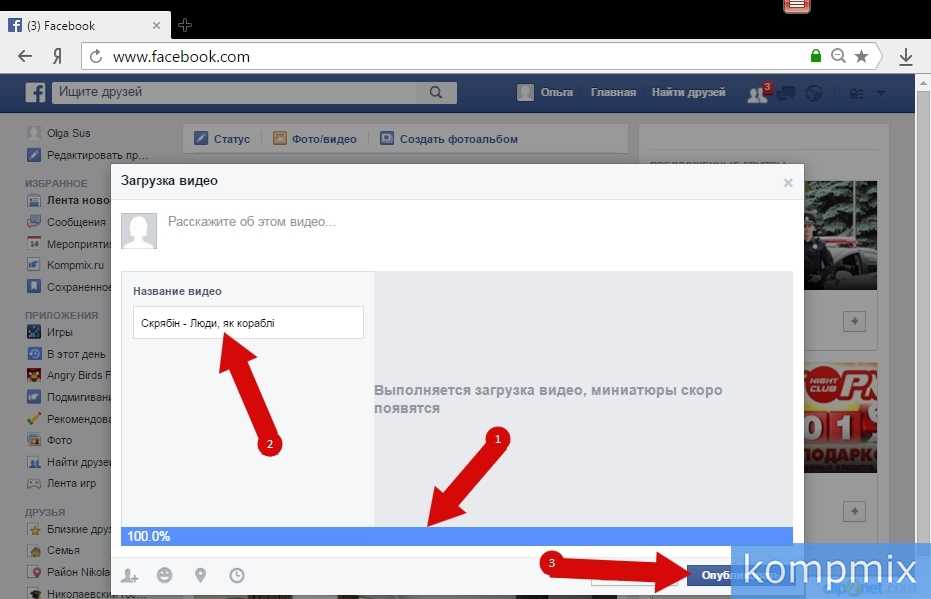 Чтобы удалить видео на компьютере, наведите на нужную видеозапись, нажмите на появившийся крестик в правом верхнем углу.
Чтобы удалить видео на компьютере, наведите на нужную видеозапись, нажмите на появившийся крестик в правом верхнем углу.
Если вы случайно удалили не тот файл либо передумали ― нажмите «Восстановить». Если вы уже перезагрузили страницу, восстановить файл будет сложнее ― для этого вам нужно побыстрее написать в поддержку ВКонтакте и указать следующее:
- Вид удаленного файла ― видео.
- Количество удаленных файлов.
- Дата удаления и при каких обстоятельствах это произошло.
Удаленные файлы на сервере соцсети хранятся всего пару дней, поэтому следует поспешить, если это видео было важным.
Чтобы удалить видео из приложения или мобильной версии ВКонтакте ― напротив нужной записи или открыв ее, нажмите на три точки и выберите «Удалить».
Почему не загружается видео во ВКонтакте?
Иногда при загрузке видеозаписи во ВКонтакте могут возникнуть проблемы, вот возможные причины:
Проверьте Интернет-соединение и его скорость, если проблема на вашей стороне ― отложите загрузку.

Проблема с загрузкой может наблюдаться при дополнительных расширениях и блокировщиках в браузере. Попробуйте залить видео через Инкогнито или поменять браузер.
Проверьте, чтобы загружаемое видео было допустимого формата и размера.
Если у вас не было проблем с загрузкой, но видеозапись исчезла, то это может быть по двум причинам:
Возможно, оно противоречит правилам соцсети ― не нарушать авторские права, не содержать порнографические материалы с несовершеннолетними, также запрещены сцены насилия, жестокости и т.д.
Правообладатель видео удалил его или закрыл доступ. Этот пункт актуален, если вы добавили запись из поиска, принадлежащую другому человеку.
Чтобы пользователи ВКонтакте хотели просматривать ваши видеозаписи, в первую очередь обращайте внимание на качество видео ― старайтесь загружать с разрешением в пределах 720 — 1080р. Также не забывайте об обработке видео, где можно поработать с цветокоррекцией, добавить музыку и склеить несколько записей в одну.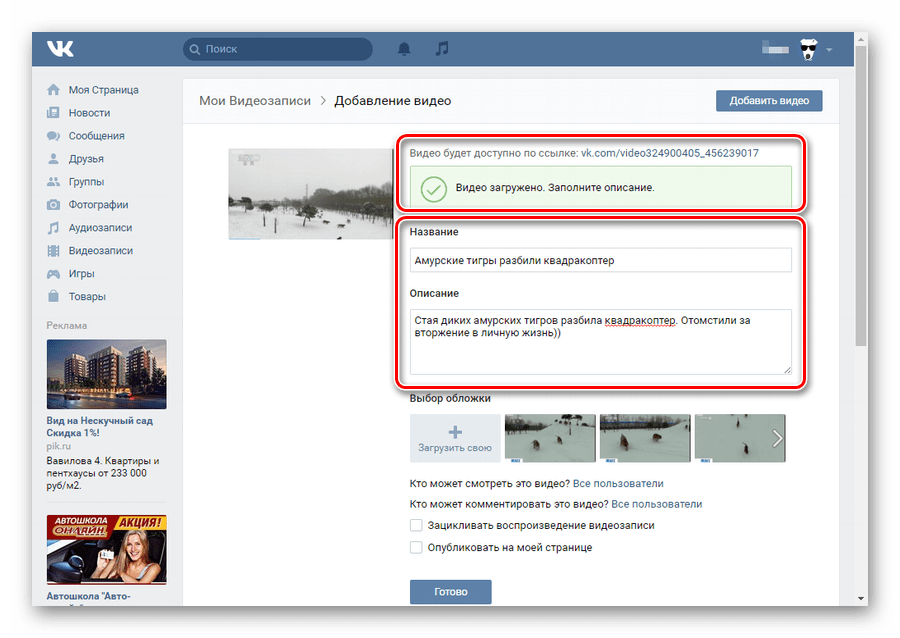
Практичные лайфхаки для работы и важные новости в рассылке
Нажимая на кнопку, вы даете согласие на обработку персональных данных.
Полезное в SMM
Подписывайся сейчас и получи бенчмарки (эталонные показатели) по Инстаграм и ВКонтакте
Популярные статьи
≈ 9 мин на чтение Thursday, October 22
Быстрые ответы в Instagram: чем полезны бизнесу
Как настроить быстрые ответы в Instagram, чтобы сэкономить время и упростить работу с однотипными обращениями в Директ.
≈ 10 мин на чтение Monday, February 1
Как пройти верификацию и получить галочку во ВКонтакте
Как получить синюю галочку во Вконтакте и оградить себя или свое сообщество от мошенников и фейков.
≈ 6 мин на чтение Friday, February 12
Всё о виджетах в сообществе ВКонтакте
Что представляют из себя виджеты, какие задачи продвижения сообщества они помогают решать и как установить или удалить виджет.
≈ 8 мин на чтение Thursday, January 28
Обновления LiveDune 2020, о которых вы должны знать
В 2020 году в сервисе было много важных обновлений,которые облегчили работу с социальными сетями нашим пользователям.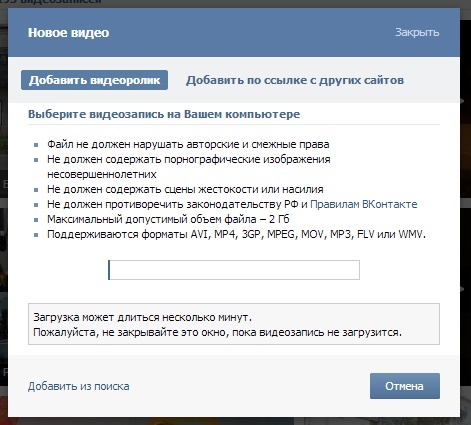 Если вы еще не в курсе новых функций LiveDune, то используете сервис не на полной мощности. Поэтому мы собрали самые значимые обновления в этой статье для вас.
Если вы еще не в курсе новых функций LiveDune, то используете сервис не на полной мощности. Поэтому мы собрали самые значимые обновления в этой статье для вас.
Маркетинговые продукты LiveDune — 7 дней бесплатно
Наши продукты помогают оптимизировать работу в соцсетях и улучшать аккаунты с помощью глубокой аналитики
Анализ своих и чужих аккаунтов по 50+ метрикам в 6 соцсетях.
Статистика аккаунтов
Оптимизация обработки сообщений: операторы, статистика, теги и др.
Директ Инстаграм
Автоматические отчеты по 6 соцсетям. Выгрузка в PDF, Excel, Google Slides.
Отчеты
Контроль за прогрессом выполнения KPI для аккаунтов Инстаграм.
Аудит Инстаграм аккаунтов с понятными выводами и советами.
Экспресс-аудит
Поможем отобрать «чистых» блогеров для эффективного сотрудничества.
Проверка блогеров
Как добавить видео ВКонтакте
by Abdullah Sam
Загрузка видео ВКонтакте — действие простое, но оно имеет ряд ограничений и нюансов, которые необходимо знать, чтобы не тратить свое время и нервы. Мы расскажем, как пошагово скачать видео с компьютера, приложения ВКонтакте и мобильной версии. Какие параметры должны быть у загружаемого видео и какие правила нужно соблюдать, чтобы запись не удалили.
Формат видео для ВКонтакте
Как загрузить видео ВКонтакте с компьютера
Как загрузить видео ВКонтакте с телефона
Как удалить видео ВКонтакте
Почему не загружается видео ВКонтакте ?
Формат видео для ВКонтакте
Во ВКонтакте можно загрузить видео до 5 ГБ (до 128 ГБ при добавлении видео с других сайтов по ссылке, например, с YouTube).
Поддерживаемые форматы: AVI, MP4, 3GP, MPEG, MOV, FLV, F4V, WMV, MKV, WEBM, VOB, RM, RMVB, M4V, MPG, OGV, TS, M2TS, MTS. При необходимости вы можете конвертировать видео в нужный формат на сайте Сonvertio или Онлайн-конвертировать (бесплатно до 100 МБ).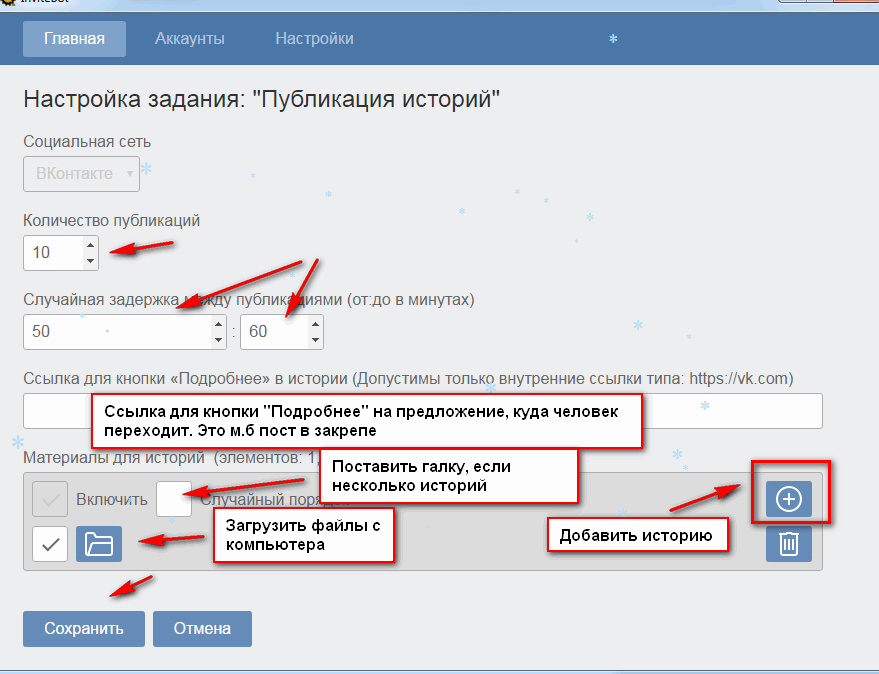
Максимальное разрешение видео — 1080p с частотой кадров до 60 кадров в секунду (ограничение не распространяется на видео с других сайтов, таких как YouTube). Обратите внимание, что при загрузке Full HD видео некоторое время будет обрабатываться: сначала оно будет низкого качества, но через 10-15 минут обработки (обработка большого файла может занять больше времени) качество станет лучше.
Как загрузить видео ВКонтакте с компьютера
Видео можно загрузить на личную страницу и в сообщество. Вы можете добавить свое или чужое видео из поиска ВКонтакте или с другого ресурса по ссылке, например, с YouTube.
Чтобы загрузить видео на личную страницу , откройте раздел «Видео» и нажмите «Добавить видео» — «Выбрать файл». Выберите видеофайл на своем компьютере и загрузите его. Запишите заголовок, описание (если нужно) и выберите настройки приватности — кто будет иметь доступ к видео (только друзья, только вы, все, кроме определенных пользователей и т.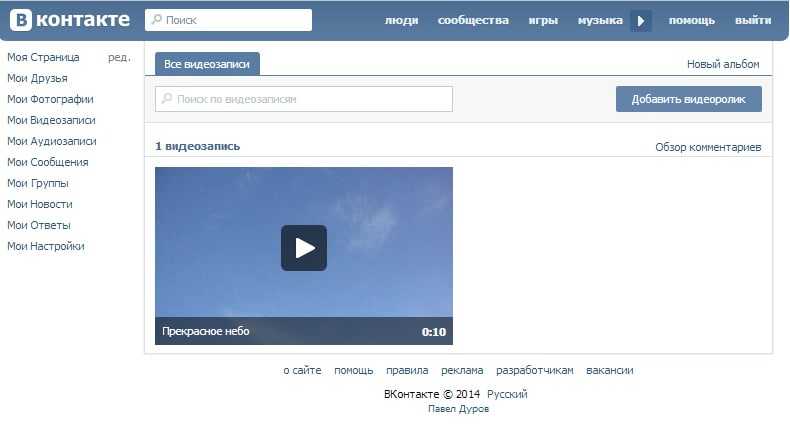
Вы также можете скачать видео с другого сайта. Для этого нажмите «Видео» — «Добавить видео» — «Добавить с другого сайта». Вставьте ссылку на видео, например, с YouTube, Rutube или Vimeo. Видео автоматически загрузится, и откроется страница редактирования, где можно изменить название и описание, установить настройки приватности. Нажмите «Сохранить», видео появится в ваших видео.
Или добавьте любое публичное видео из поиска ВКонтакте. Для этого выберите из поиска нужное видео (введите название или ключевое слово), наведите на него мышкой или откройте. Справа вверху нажмите на плюсик и ролик добавится вам в видео. Вы не можете изменить название, описание и настройки конфиденциальности для добавленных видео из поиска.
Если вам нужно загрузить видео в сообщество, сначала проверьте, есть ли в сообществе раздел «Видео».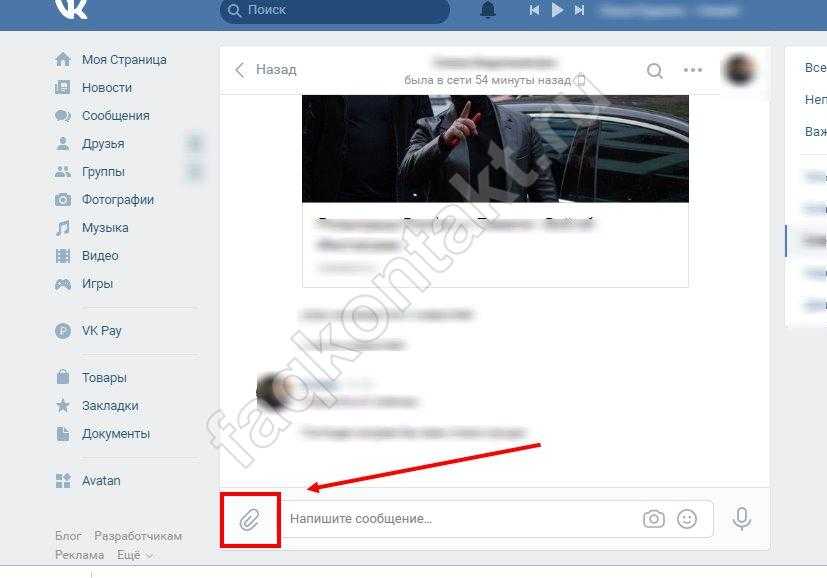 Если нет, то администратору нужно зайти в «Управление» — «Разделы» и напротив «Видео» выбрать: «Открыть» (добавлять видео смогут все участники сообщества) или «Ограниченное» (только администраторы сообщества и модераторы могут добавлять видео ).
Если нет, то администратору нужно зайти в «Управление» — «Разделы» и напротив «Видео» выбрать: «Открыть» (добавлять видео смогут все участники сообщества) или «Ограниченное» (только администраторы сообщества и модераторы могут добавлять видео ).
В правом нижнем углу появится пункт «Добавить видео». Теперь вы можете выбрать видео из своего профиля, загрузить файл со своего компьютера или добавить со стороннего сайта так же, как и для загрузки на личную страницу. К сожалению, нельзя добавлять видео из поиска ВКонтакте напрямую в сообщество. Сначала нужно добавить его на личную страницу администратора, а оттуда в сообщество.
Как добавить видео с телефона во ВКонтакте
Также можно скачать видео с помощью приложения или в мобильной версии. Но оба варианта имеют ряд нюансов. Например, в приложении нет возможности скачивать видео со сторонних сайтов. А в мобильной версии нельзя скачать видео с телефона, только добавить себе из поиска.
Откройте приложение — «Сервисы» — «Видео» и в правом верхнем углу нажмите на иконку видео.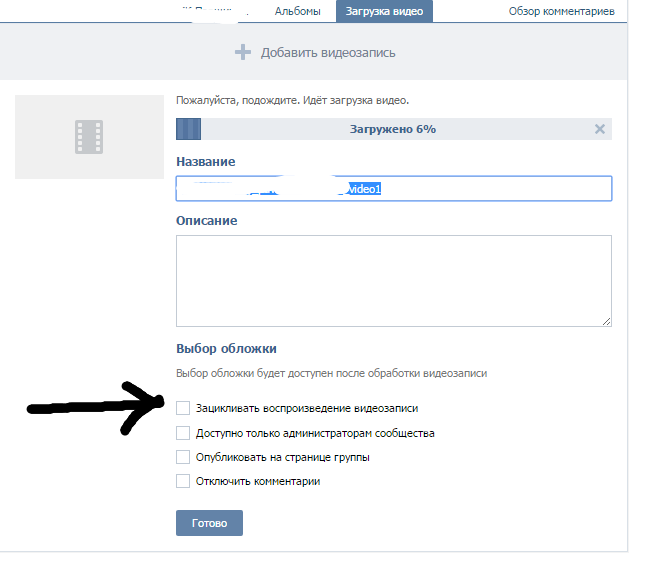 Затем нажмите на кнопку «Скачать видео»: вы можете выбрать файл из галереи вашего смартфона или снять видео прямо сейчас. Запишите заголовок, описание и установите параметры конфиденциальности. Если вы хотите скачать видео из поиска ВКонтакте — находите нужную запись — нажимаете на 3 точки — «Добавить в Мои Видео».
Затем нажмите на кнопку «Скачать видео»: вы можете выбрать файл из галереи вашего смартфона или снять видео прямо сейчас. Запишите заголовок, описание и установите параметры конфиденциальности. Если вы хотите скачать видео из поиска ВКонтакте — находите нужную запись — нажимаете на 3 точки — «Добавить в Мои Видео».
Чтобы загрузить видео в сообщество через приложение , вам также необходимо сначала проверить, добавлен ли в сообщество раздел «Видео». Если нет, то администратору нужно нажать на шестеренку в правом верхнем углу — «Разделы» и напротив «Видео» выбрать «Открыть» или «Ограничено».
Нажмите на раздел с видео – «Загрузить видео». Выберите нужный файл из галереи смартфона или снимите видео.
Как удалить видео ВК
Удалить видео с личной страницы и сообщества можно с компьютера, мобильной версии и приложения ВКонтакте. Чтобы удалить видео на компьютере, наведите курсор на нужное видео, нажмите на крестик, появившийся в правом верхнем углу.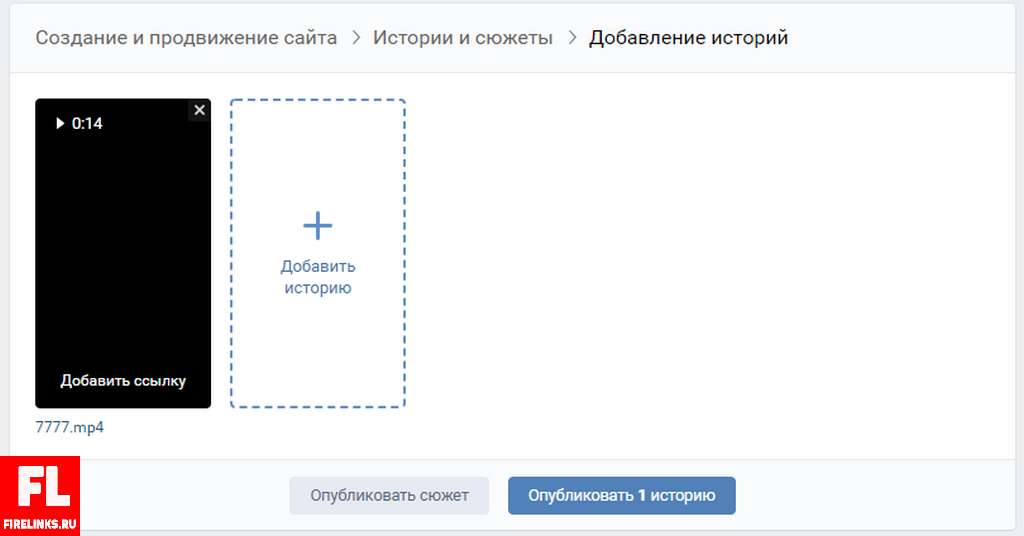
Если вы случайно удалили не тот файл или передумали — нажмите «Восстановить». Если вы уже перезагрузили страницу, восстановить файл будет сложнее — для этого нужно как можно быстрее написать в поддержку ВКонтакте и указать следующее:
- Тип удаляемого файла — видео.
- Количество удаленных файлов.
- Дата удаления и при каких обстоятельствах это произошло.
Удаленные файлы хранятся на сервере социальной сети всего пару дней, так что стоит поторопиться, если это видео было важным.
Абдулла Сэм
Я преподаватель, исследователь и писатель. Я пишу об учебных предметах, чтобы улучшить обучение студентов колледжей и университетов. Я пишу высококачественные учебные заметки, в основном, о технологиях, играх, образовании, а также о решениях / советах и хитростях. Я человек, который помогает студентам приобретать знания, компетентность или добродетель.Бесплатный загрузчик видео для Facebook, YouTube, VK, S3 и FTP
Рейтинги редактора:
Рейтинги пользователей:
[Всего: 7 В среднем: 3,9] , YouTube, ВК, Amazon S3, и FTP . Используя этот загрузчик видео, вы сможете быстро загружать видео со своего ПК на Facebook, YouTube, VK, Amazon S3 и FTP. Чтобы быстро загрузить видео с помощью Movavi Share Online, все, что вам нужно сделать, это выбрать видеофайлы на ПК, выбрать сервисы, на которые вы хотите загрузить видео, добавить информацию о файле, а затем нажать кнопку «Загрузить». Это автоматически загрузит видео на выбранные сервисы. Вы можете загрузить одно видео или несколько видео одновременно во все поддерживаемые сервисы. Мало того, он даже позволяет вам выбрать одну службу или несколько служб, прежде чем вы начнете загружать файл.
Используя этот загрузчик видео, вы сможете быстро загружать видео со своего ПК на Facebook, YouTube, VK, Amazon S3 и FTP. Чтобы быстро загрузить видео с помощью Movavi Share Online, все, что вам нужно сделать, это выбрать видеофайлы на ПК, выбрать сервисы, на которые вы хотите загрузить видео, добавить информацию о файле, а затем нажать кнопку «Загрузить». Это автоматически загрузит видео на выбранные сервисы. Вы можете загрузить одно видео или несколько видео одновременно во все поддерживаемые сервисы. Мало того, он даже позволяет вам выбрать одну службу или несколько служб, прежде чем вы начнете загружать файл.
Подобно другим программам для загрузки видео, таким как Fu, Vigleo и т. д., эта программа для загрузки видео также поддерживает различные форматы видеофайлов, включая MP4, 3GP, FLV, MOV, AVI, WMV и WebM.
Помимо возможности загружать видео во все поддерживаемые сервисы, он также позволяет загружать фотографии в Facebook, VK и Amazon S3. Кроме того, он позволяет выбрать любой конкретный альбом при загрузке видео или фото в Facebook и ВКонтакте.
Как использовать этот бесплатный загрузчик видео для загрузки видео:
Чтобы начать, просто установите и запустите этот загрузчик видео на своем ПК с Windows. После этого вы увидите возможность добавить файлы вверху вместе с поддерживаемыми службами внизу главного окна.
Вы можете либо нажать кнопку «Добавить файл», чтобы импортировать видео в этот загрузчик видео, либо просто перетащить видео в основной интерфейс. Это также позволяет вам напрямую добавить целую папку для одновременного импорта нескольких видео. После импорта видео вы можете приступить к подключению поддерживаемых сервисов, чтобы быстро загружать в них видео. Помните, что этот видеозагрузчик также поддерживает загрузку фотографий в Facebook, VK и Amazon S3.
После импорта файлов в загруженное видео вы можете выбрать один файл или несколько файлов для одновременного обмена из списка. Процесс загрузки видео на Facebook, YouTube, ВКонтакте, Amazon S3 и FTP очень похож, за исключением нескольких дополнительных параметров, которые вы получаете при загрузке файла на Facebook, ВКонтакте, YouTube и Amazon S3. Итак, чтобы вам было проще использовать этот загрузчик видео, позвольте мне объяснить, как быстро загружать видео во все эти поддерживаемые сервисы по отдельности.
Процесс загрузки видео на Facebook, YouTube, ВКонтакте, Amazon S3 и FTP очень похож, за исключением нескольких дополнительных параметров, которые вы получаете при загрузке файла на Facebook, ВКонтакте, YouTube и Amazon S3. Итак, чтобы вам было проще использовать этот загрузчик видео, позвольте мне объяснить, как быстро загружать видео во все эти поддерживаемые сервисы по отдельности.
Как загружать видео и фотографии на Facebook:
Шаг 1 : Чтобы начать загрузку видео и фотографий на Facebook, просто щелкните значок «Facebook» в нижней части главного окна. Как только вы это сделаете, он попросит вас ввести свои учетные данные Facebook и войти в свою учетную запись. После этого вы можете выбрать любой файл (фото или видео), который вы хотите импортировать в этот загрузчик видео.
Шаг 2 . После выбора файлов вы можете продолжить и добавить сведения к каждому файлу отдельно. Для этого просто нажмите на любую из выбранных фотографий или видео, и вы увидите варианты добавления сведений о файле в разделе «Информация о файле».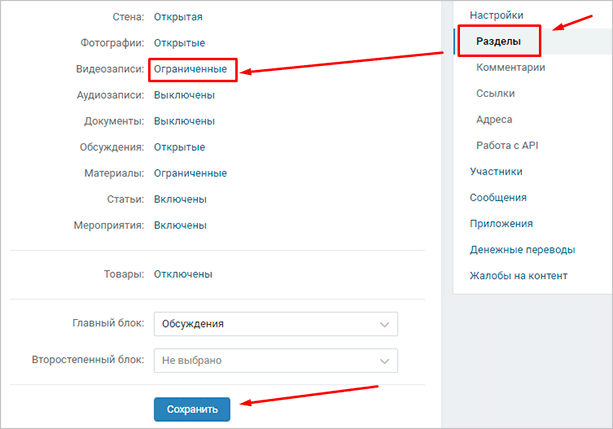
Вы добавляете название файла, описание, добавляете теги (через запятую) и, наконец, выбираете любой из ваших альбомов на Facebook, в который вы хотите загрузить файл. Таким же образом вы можете добавить информацию ко всем выбранным файлам. Когда все готово, просто нажмите кнопку «Загрузить» внизу, чтобы начать загрузку файлов на Facebook.
Как загрузить видео на YouTube:
Шаг 1 : Сначала вам нужно выбрать значок YouTube, а затем ввести свои данные Google для входа в систему. Когда вы это сделаете, вы можете выбрать видео, которые вы хотите загрузить.
Шаг 2 : После этого вы можете продолжить и добавить информацию к каждому выбранному видео в разделе «Информация о файле». Он позволяет вам дать название видео, добавить описание, указать теги и, самое главное, вы можете выбрать канал и конфиденциальность файла.
Когда вы закончите добавлять детали к выбранным видео, вы можете просто нажать кнопку «Загрузить», чтобы загрузить видео на YouTube.
Как загрузить видео и фото в ВК:
Шаг 1 : Нажмите на значок «ВКонтакте» в нижней части окна, а затем войдите в свою учетную запись ВКонтакте. Как только вы это сделаете, вы можете начать выбирать любые фотографии или видео для загрузки.
Шаг 2 : После выбора файлов вы можете нажать на каждый файл, чтобы добавить сведения о файле перед загрузкой. Для фотографий вы можете добавить заголовок, описание, теги и выбрать альбом для загрузки фотографии. Принимая во внимание, что для видео вы можете добавить заголовок, описание, теги, конфиденциальность комментариев и конфиденциальность файлов.
После того, как вы все настроили с добавлением деталей, вы можете нажать кнопку «Загрузить», и этот видеозагрузчик начнет загружать файлы в ВК.
Как загрузить видео на Amazon S3:
Шаг 1 : При выборе значка Amazon S3 вам будет предложено ввести имя корзины S3, идентификатор ключа доступа и секретный ключ доступа.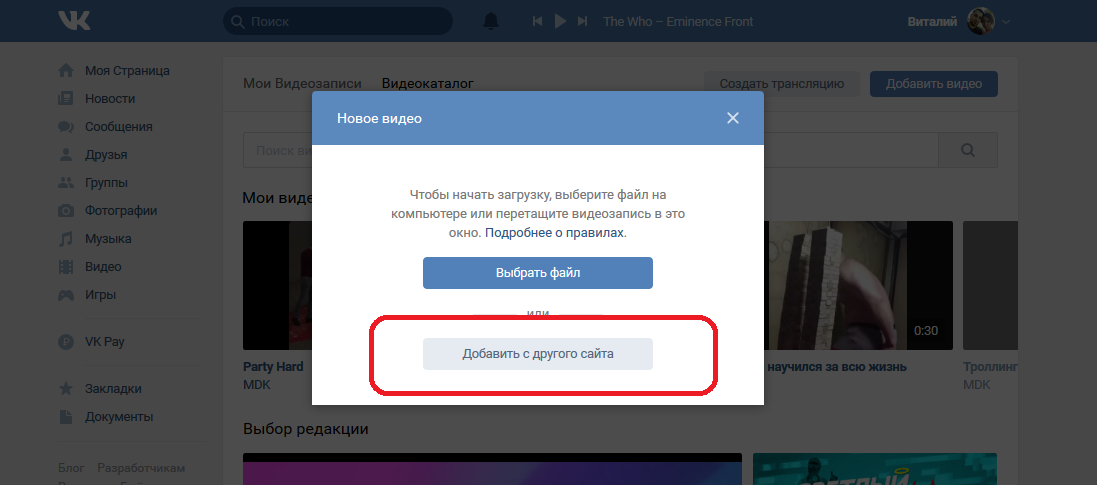 После ввода информации вы сможете войти в свою учетную запись Amazon S3. После входа в систему вы можете выбрать фотографии или видео, которые хотите загрузить.
После ввода информации вы сможете войти в свою учетную запись Amazon S3. После входа в систему вы можете выбрать фотографии или видео, которые хотите загрузить.
Шаг 2 : После того, как вы выбрали фотографии или видео, вы можете начать добавлять детали к каждому файлу. Как для фотографий, так и для видео вы можете добавить заголовок, описание, теги, а затем определить каталог, конфиденциальность и класс хранения в своей учетной записи Amazon S3.
После добавления этих данных вы можете нажать кнопку «Загрузить» и начать загрузку выбранных файлов в Amazon S3.
Как загрузить видео и фото на FTP:
Шаг 1 . Сначала нажмите значок «FTP», после чего вам будет предложено ввести имя хоста FTP-сервера, имя пользователя и пароль. Это позволит вам подключить ваш FTP-сервер к этому загрузчику видео. После подключения вы можете выбрать фотографии и видео, которые хотите загрузить.
Шаг 2 : Затем это позволит вам добавлять детали к каждому файлу отдельно.